Die meisten von uns hören die meiste Zeit irgendeine Art von Musik, während sie Spiele spielen. Endlose Gaming-Sessions ohne etwas Musik zu grinden macht keinen Spaß und ist auch langweilig. Musik fügt eine besondere Wendung hinzu, die selbst das Beenden selbst des schwierigsten Levels zum Vergnügen macht.
Während Computer problemlos zwischen Musik und Spielen multitasken können, fehlt es den meisten Konsolen in dieser Angelegenheit. Selbst die vorherige Generation von Sonys PlayStation verfügt nicht über dieses Feature, glücklicherweise wurde es später hinzugefügt. Mit der Einführung der neuen und leistungsstärkeren PS5 war dies nicht der Fall. Sony hat dafür gesorgt, dass diese Funktion von Anfang an verfügbar war.
Dies bedeutet nicht, dass Sie nur die Musikanwendung öffnen und Musik hören können. Wenn Sie stattdessen jetzt Musik auf PS5 abspielen möchten, während Sie ein Spiel spielen, können Sie dies auch tun. Damit rückt die Konsole ein Stückchen näher an die ultimative Gaming-Lösung heran.
Es gibt verschiedene Methoden, die Ihnen dabei helfen können. Wir haben alle diese Methoden unten aufgelistet, damit Sie sie ausprobieren können.
So installieren Sie Musik-Streaming-Dienste auf Ihrer PS5
Schritt 1: Installieren Sie beliebige Musik-Streaming-Dienste wie Spotify, Apple Music oder andere. Sony hat Unterstützung für zahlreiche andere Anwendungen für Streaming-Dienste bereitgestellt, wenn Sie möchten, können Sie diese auch verwenden.
Schritt 2: Um Musik-Streaming-Anwendungen zu installieren, gehen Sie zu Alle Apps und suchen Sie die Registerkarte Medien.
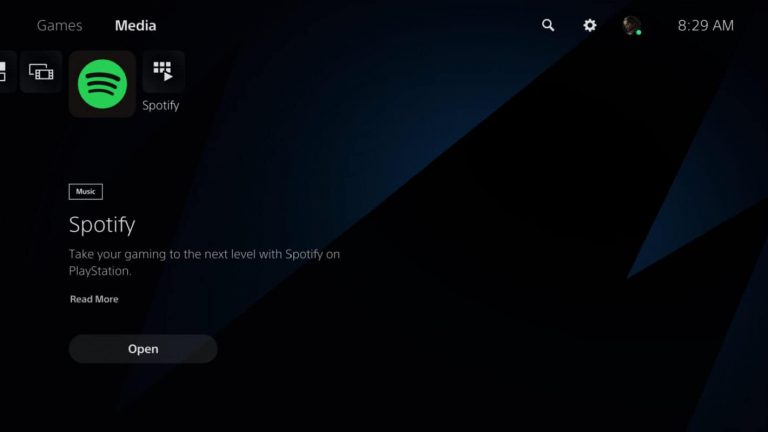
Schritt 3: Scrollen Sie, um Ihre Musik-App für die Liste zu finden, und installieren Sie sie.
Wenn Sie kein mit der Musik-App verknüpftes Konto haben, befolgen Sie die angegebenen Schritte, andernfalls überspringen Sie sie.
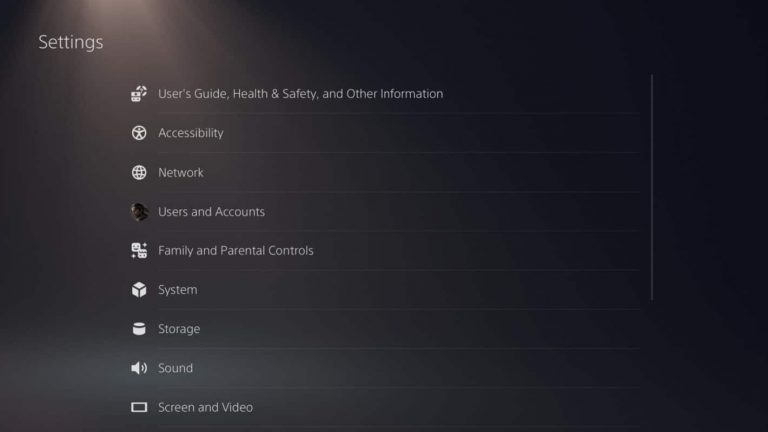
Um Ihr Konto zu verknüpfen, suchen und gehen Sie zum Einstellungsbildschirm auf Ihrer PS5. Dies befindet sich direkt neben Ihrem Profilsymbol. Navigieren Sie jetzt zu Mit anderen Diensten verknüpfen und suchen Sie diese Musik-App und verknüpfen Sie Ihr Konto.
Schritt 4: Nachdem Sie Ihr Konto verknüpft haben, öffnen Sie Ihre Musik-App wie andere Anwendungen auf PS5 und Sie können jetzt loslegen.
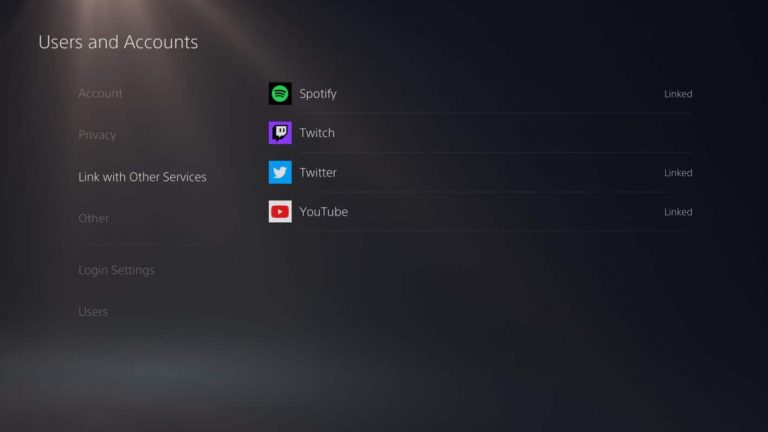
So streamen Sie Musik, während Sie ein Spiel spielen
Schritt 1: Suchen Sie auf dem Controller nach der PlayStation-Taste und drücken Sie sie. Dadurch wird ein Untermenü von unten angezeigt.

Schritt 2: Navigieren Sie nun zum Musiksymbol und es sollten Ihnen verschiedene Wiedergabelistenoptionen zur Verfügung stehen.
Schritt 3: Suchen Sie Ihren Lieblingssong und spielen Sie ihn ab.
Jetzt können Sie zu Ihrem Spiel zurückkehren, während Sie weiterhin etwas Musik im Hintergrund genießen.
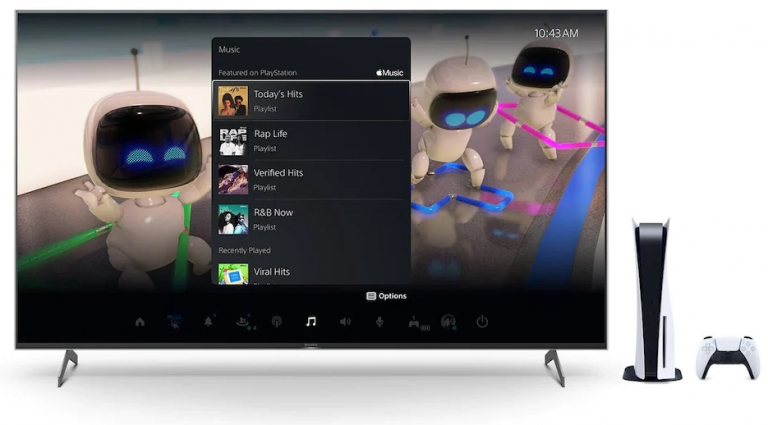
Du kannst auch jederzeit die PlayStation-Taste drücken, um die Musik anzuhalten. Und Sie können die Tonoption verwenden, um auch die Lautstärke der Musik anzupassen, die Sie gerade hören.
Auf die gleiche Weise können Sie auch andere Anwendungen wie Apple Music auf Ihrer PS5 verwenden, um Musik zu hören. Führen Sie dazu einfach diese einfachen Schritte aus
Schritt 1: Öffnen Sie das Medien-Untermenü auf dem Startbildschirm.
Schritt 2: Wählen Sie nun Alle Apps und finden Sie dort Apple Music.
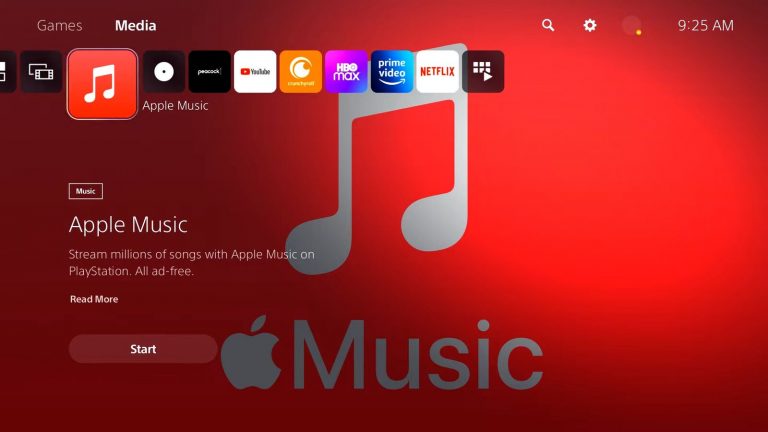
Schritt 3: Laden Sie jetzt die Apple Music-Anwendung herunter.
Schritt 4: Öffnen Sie Apple Music
Schritt 5: Geben Sie Ihre entsprechenden Daten ein, um sich entweder zu registrieren oder anzumelden.
Schritt 6: Befolgen Sie die Anweisungen auf dem Bildschirm, um Ihr Konto erfolgreich zu verbinden.
Jetzt wissen Sie, wie Sie Musik auf PS5 abspielen, während Sie Spiele spielen, mit Hilfe der oben genannten Methode und der damit verbundenen Schritte, die Sie problemlos befolgen können. Das Streamen von Musik von Ihrer Konsole ist viel einfacher geworden, und dank der Unterstützung von Musik-Streaming-Diensten ist das Hören von Musik beim Spielen jetzt für fast jeden PS5-Benutzer sehr gut einschätzbar. Es gibt auch Unterstützung für andere Unterhaltungs-Streaming-Dienste und kann ohne große Probleme verwendet werden.